Obsah ukazuje
V srpnu 2022 Google vydal stabilní verzi Androidu 13 pro řadu Pixel hned po události IO 22. O měsíc později společnost Samsung spustila svůj vlastní beta program One UI pro řadu Galaxy S22 založenou na Androidu 13. Následovala řada Galaxy S21, řada GalaxyS20 a naposledy zařízení řady Note 20.
Samsung má aktivní program One UI beta dostupný pro řadu Galaxy S22, sedící u verze Beta 4. Beta 3 pro řadu Galaxy S21 je o krok blíže ke stabilnímu vydání.
Dnes znamená začátek Android 13 Beta pro Samsung Galaxy Note 20 a Note 20 Ultra.
Komunita Samsung (USA) Moderátor beta verze právě zveřejnil – „One UI 5.0 Beta Open to Unlocked Galaxy Note 20/Note 20 Ultra Customers“
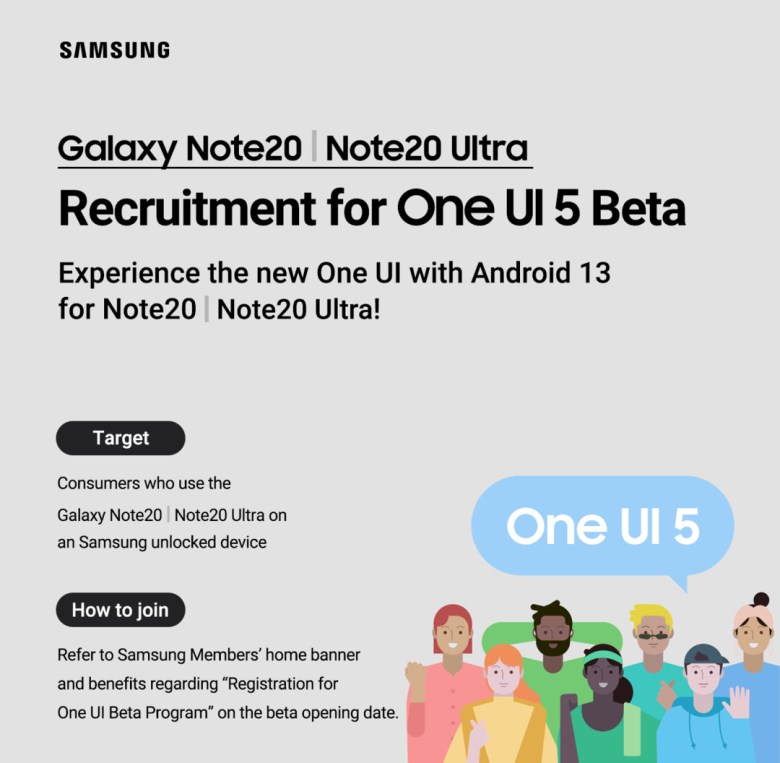 Jedno uživatelské rozhraní 5.0 Beta pro odemčený Galaxy Note 20 a Note 20 Ultra
Jedno uživatelské rozhraní 5.0 Beta pro odemčený Galaxy Note 20 a Note 20 Ultra
Začátkem tohoto měsíce společnost Samsung spustila beta verzi One UI 5 pro řadu Galaxy S20 v některých regionech včetně Severní Ameriky (USA), EU, Spojeného království a Asie včetně Indie.
Pokud si chcete vyzkoušet Android. 13 s One UI 5.0 se můžete připojit k beta programu One UI klepnutím na banner v aplikaci Samsung Members. Mějte však na paměti, že ve Spojených státech jsou nyní způsobilá pouze odemčená zařízení Galaxy Note 20.
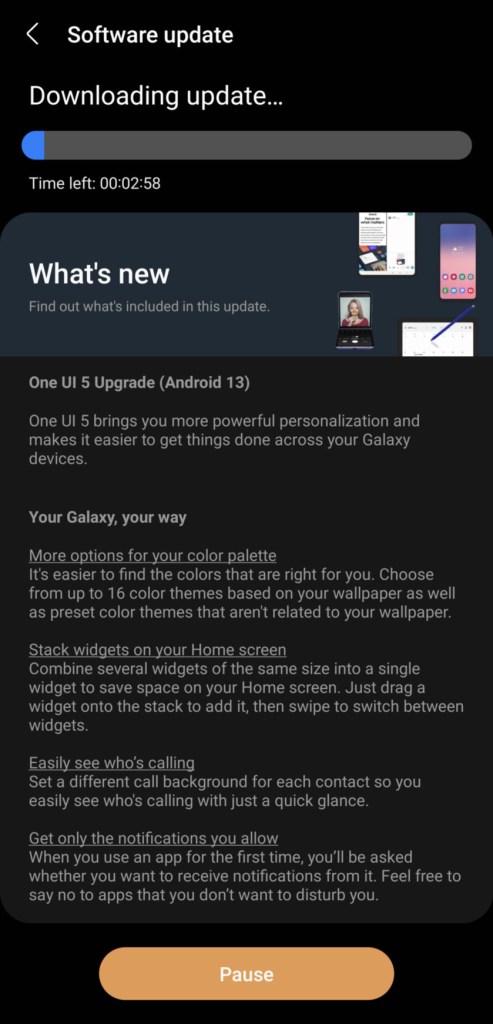
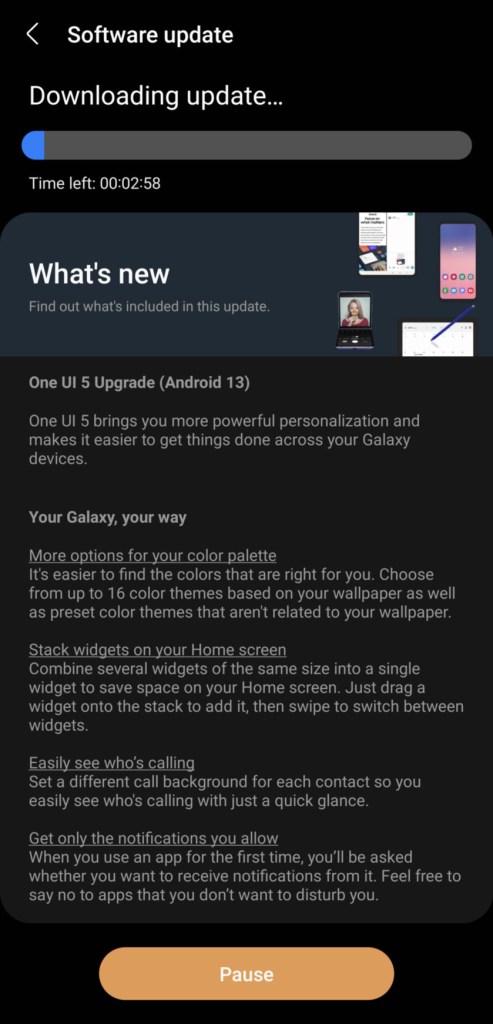 Aktualizace One UI 5 Beta OTA pro Galaxy S22 Ultra
Aktualizace One UI 5 Beta OTA pro Galaxy S22 Ultra
Funkce a protokol změn One UI 5
Samsung je vždy pozdě na aktualizaci hry. Firmware One UI je poměrně náročný na funkce a má spoustu aplikací, takže migrace na nový operační systém, jako je nejnovější One UI 5.0 na bázi Androidu 13, vyžaduje hodně úsilí.
Prohlédněte si všechny funkce One UI 5 z konference Samsung Developer Conference: (začátek v 1:52:50)

Mnoho aplikací Samsung včetně oblíbených pluginů Good Lock , Samsung Good Guardians a Expert Raw jsou aktualizovány na podporu Androidu 13.
One UI 5 Complete Changelog
One UI 5 Upgrade (Android 13)
One UI 5 poskytuje řadu funkcí, které jsou přizpůsobeny pouze pro vás, a pomáhá vám snadno zvládnout různé úkoly.
Moje galaxie, cokoli chci
Paleta barev s více možnostmi
Najděte si z palety barev barvu, která je pro vás ta pravá.
Můžete si vybrat z celkem 16 barevných motivů a obecných barevných motivů na základě tapety.
Poskládejte dohromady widgety na domovské obrazovce a přetažením doleva nebo doprava je zkontrolujte
Naskládejte více widgetů, jako je počasí a hodiny, do jednoho a přejetím prstem doleva a doprava je zkontrolujte.
Můžete vytvořit zásobník přetažením widgetů na jiné widgety a posunutím widgetu po zásobníku doleva nebo doprava můžete snadno zkontrolovat informace o widgetu, který jste určili, jako např. počasí a čas.
Zjednodušená identifikace volajícího
Nastavením požadovaného pozadí hovoru pro každý kontakt můžete na první pohled zkontrolovat, kdo je volajícím, když Přichází hovor.
Rozhodnutí, zda chcete dostávat oznámení od začátku
Při prvním spuštění aplikace se můžete rozhodnout, zda chcete oznámení dostávat, nebo ne, takže můžete pouze přijímat oznámení z aplikací, které povolíte.
Snadné blokování otravných oznámení aplikací
Ovládací prvky oznámení aplikací byly přepracovány tak, aby se zobrazovaly v horní části nastavení oznámení, usnadňuje zablokování, když je příliš mnoho oznámení aplikací.
Vyberte, jaké typy oznámení aplikací chcete dostávat
Z pop-nahoru upozornění na odznaky ikon aplikace a upozornění na zamykací obrazovce, v samostatné ovládací nabídce si můžete vybrat, zda chcete dostávat pouze ty typy upozornění, které chcete, nebo žádná upozornění.
Připomenutí, která mají být přehled dokončeno dnes
Připomenutí, která mají být dokončena dnes, můžete snadno zkontrolovat v nově přidané kategorii „Dnes“. Připomenutí, která mají být dokončena dnes, se také zobrazují v horní části hlavní obrazovky aplikace Připomenutí.
Zobrazit a skrýt dokončená připomenutí
Můžete zobrazit nebo skrýt dokončená připomenutí v jakékoli kategorii.
Zobrazte připomenutí dokončení, když chcete vidět úkoly dokončené dnes, a skryjte připomenutí dokončení, když se chcete soustředit na to, co musíte udělat.
Přizpůsobte si obrazovku zobrazení připomenutí jako se vám líbí
Můžete si vybrat obrazovku zobrazení připomenutí, která vám vyhovuje. Zobrazte více připomenutí bez podrobných informací nebo snižte počet připomenutí a společně zobrazte datum dokončení, podmínku opakování atd.
Nastavte jazyk pro každou aplikaci jinak
Do nastavení byla přidána možnost určit různé jazyky pro každou aplikaci.
Upravit kolekci tapet pro obrazovku uzamčení
Můžete vybrat obrázek použít jako tapetu uzamčené obrazovky a kdykoli ji přidat nebo odstranit.
Přizpůsobte si funkční klávesu a interpunkční klávesu vedle mezerníku na klávesnici Samsung
Můžete si vybrat, zda pro zobrazení funkčních kláves a interpunkčních kláves vedle mezerníku.
Vylepšené nastavení zvuku a vibrací
Nabídka byla vylepšena, aby bylo snazší najít požadované možnosti zvuku a vibrací.
Od výběru vyzváněcího tónu až po úpravu hlasitosti a intenzity vibrací můžete vše snadno nastavit na jednom místě.
Získejte produktivnější můj Galaxy
Extrahujte obrázky nebo text z obrazovky
Text můžete extrahovat pomocí klávesnice Samsung, internetu, aplikace galerie nebo extrahovat text ze snímku obrazovky.
Snadno extrahujte a vkládejte text do zpráv, e-mailů nebo dokumentů, aniž byste museli psát text.
Získejte doporučení užitečných funkcí na základě textového obsahu obrázku
Můžete doporučit užitečné funkce související s textovým obsahem v aplikacích, jako je Galerie a Fotoaparát.
Když z obrázku vyberete telefonní číslo nebo webovou adresu, zobrazí se tlačítko, pomocí kterého můžete volání nebo odkaz na web.
Snazší práce s připojenými zařízeními
Pokud v Nastavení vyberete nabídku Připojené zařízení, můžete spouštět funkce, které se používají ve spojení s jinými zařízeními, jako je Quick Share, Smart View a Samsung DeX, snadněji a rychleji.
Snadné přepínání mezi rozdělenou obrazovkou a vyskakovací obrazovkou přejetím po obrazovce
Přepnutím dvěma prsty po spodní nebo obou stranách celé obrazovky přepnete na rozdělenou obrazovku,
Přetažením jednoho rohu můžete přepnout na vyskakovací obrazovku z horní části celé scre en do středu jedním prstem.
Přetažením okna do horní části obrazovky přepnete vyskakovací obrazovku na celou obrazovku nebo do středu obrazovky, chcete-li vyskakovací okno minimalizovat.
Tuto funkci lze zapnout nebo vypnout v nastavení.
Rychle otevřít rozdělenou obrazovku z obrazovky nedávných aplikací
Z Nedávných Na obrazovce Aplikace můžete aplikaci otevřít přímo přetažením nad nebo pod požadovanou obrazovku.
Pokud držíte telefon vodorovně, přetáhněte aplikaci na stranu.
Používejte více časovačů současně
Dokonce i pokud máte spuštěný časovač, můžete v aplikaci Hodiny spustit další nové časovače.
Snadná správa oprávnění pozvaných k událostem v kalendáři
Když přidáte událost do svého účtu Google Kalendář, můžete udělit oprávnění vidět, kdo byl pozván, nebo pozvat další.
Vylepšení hlavního panelu Samsung DeX
Na hlavní panel bylo přidáno tlačítko pro vyhledávání pro snazší hledání aplikací a můžete na aplikaci kliknout pravým tlačítkem a rychle zjistit, co dělá. Můžete si také vybrat, které aplikace a tlačítka se mají zobrazit na hlavním panelu.
Přidaná ikona oznámení DeX
Po otevření okna oznámení se zobrazí červená tečka na tlačítku oznámení na hlavním panelu, abyste mohli být upozorněni, jakmile dorazí nové oznámení.
Zobrazit minikalendář na hlavním panelu DeX
Když kliknete datum na hlavním panelu, zobrazí se minikalendář, který usnadňuje kontrolu budoucích událostí bez otevření aplikace kalendáře.
Podporuje funkce klávesnice Samsung i na externí klávesnici
I když je připojena externí klávesnice, můžete používat funkce klávesnice Samsung, jako je zadávání emotikonů a úpravy textu.
Výkonnější vyhledávání mých souborů
Vyberte, zda chcete prohledávat všechny soubory nebo pouze aktuální složku. Můžete vyhledávat pouze podle názvu souboru nebo můžete také hledat informace v souboru, jako jsou konkrétní slova nebo informace o umístění obrázku v dokumentu.
Po dokončení vyhledávání seřaďte výsledky podle názvu, data, velikosti nebo typu souboru, abyste je mohli snadno zobrazit.
Vylepšení designu digitálního wellness
Design digitálního blahobytu byl vylepšen, aby usnadnil používání funkcí, jako je doba používání a časovač aplikace, a režim spánku a režim ostření byly přesunuty do rutiny Bixby pro pohodlnější použití.
Rutiny Bixby automatizují více
Přesuňte režim spánku na rutinu Bixby
Spánkový režim můžete spravovat ze svého Bixby namísto z aplikace hodin a můžete automatizovat různé akce, jako je zapnutí režimu Nerušit, když je čas jít spát, nebo změna jiných nastavení telefonu.
Určete, který režim se má podle toho spustit. k vaší aktivitě
Můžete si vybrat, který režim se spustí podle vaší aktivity, ať už při práci, cvičení nebo studiu.
Zapněte režim Nerušit při studiu a pusťte si hudbu při cvičení.
Hledání rutin jednodušší
Design byl zjednodušen, aby bylo snazší najít užitečné rutiny.
Rychle zobrazit spuštěné rutiny
Spuštěné rutiny se zobrazují v horní části Obrazovka Bixby Routines, která usnadňuje identifikaci a úpravu probíhajících akcí.
Přidání rutinních akcí a podmínek
Při použití režimu Letadlo můžete zapnout podnabídku a automaticky ji spustit rutina vyvážení levého a pravého zvuku.
Přidáno nové emotikony, které lze kombinovat do více emodži
80 nových emodži, které lze zkombinovat do více Na klávesnici Samsung byly přidány emotikony.
Vyberte si své oblíbené emotikony, kombinujte je s více emotikony a vyjadřujte své srdce a emoce rozumně, od jedinečných výrazů obličeje po roztomilá zvířátka, chutné jídlo a roztomilé rekvizity.
Přidané nové nálepky AR Emoji
Stáhněte si nové nálepky a vyjádřete svou náladu a emoce svými oblíbenými nálepkami.
Další enr iched AR Emoji základní nálepka
Při vytváření nového AR Emoji si můžete vybrat z celkem 15 výchozích nálepek.
Vytvářejte emotikony AR, které vyjadřují vaši osobnost pomocí různých základních samolepek.
Zprůhledněte pozadí samolepek AR emodži
Můžete vytvářet samolepky s průhledným pozadím aby lépe odpovídaly vašim fotkám nebo příspěvkům na sociálních sítích.
Používejte ve videu dvě emodži AR současně
Ozdobte svá videa 2 emodži AR a sdílejte je s přáteli, nastavte je jako pozadí hovorů nebo je zobrazit na obrazovce uzamčení.
Různé tance a pózy lze vybrat a zkombinovat jako šablony.
Použijte svou oblíbenou fotku jako pozadí emodži
Chcete-li použít libovolný režim, vyberte režim scény nebo režim masky fotku z galerie jako pozadí emotikonu.
Přidejte nálepky do Kalendáře Google
Chcete-li mít důležité události na očích, zvažte přidání nálepek při přidávání událostí do váš Kalendář Google.
Nálepky, které přidáte k událostem, se zobrazí jak v zobrazení kalendáře, tak v zobrazení seznamu.
Vytvořte si nálepku s libovolnou fotkou
Vytvořte si vlastní nálepky ze své galerie fotky.
V nabídce Deco můžete vybrat položky pro nálepku a přidat různé dekorace a obrysy.
Přidat vestavěné nálepky do editoru fotografií
Mějte zábavné zdobení fotografií pomocí 60 nových základních nálepek.
Poskytuje různé funkce pro úpravy GIFů
Animovaný GIF můžete oříznout na libovolnou velikost nebo tvar a můžete svůj GIF ozdobit ještě více volně pomocí stejných možností dekoru pro běžné obrázky jako GIFy.
Emodži klávesnice Samsung, tlačítka nálepek podle svých představ
Smajlíky emodži, nálepky atd. můžete uspořádat v požadovaném pořadí dlouhým stisknutím tlačítka na klávesnici Samsung.
Zadávejte emotikony se speciálními znaky přímo z klávesnice
Udělejte konverzace zajímavějšími pomocí roztomilých emotikonů se speciálními znaky v kombinaci se znaky z klávesnice, jako je (^. ^).
fotografie a videa
Přidána ikona nápovědy do profesionálního režimu
Přidána ikona nápovědy do profesionálního režimu
Ikona nápovědy má byl přidán do režimu videa Pro/Pro, takže můžete vždy získat tipy a rady w-tos související s různými objektivy, možnostmi a ovládacími prvky.
Podpora funkce histogramu v profesionálním režimu
Zkontrolováním rozložení jasu snímku pomocí histogramu můžete fotografovat pomocí požadovanou hodnotu expozice.
Snazší zoomování jednou rukou
Rozteč lišty zoomu byla zmenšena, aby bylo snazší přibližovat obrazovku i při držení telefon jednou rukou.
Snadná navigace do režimu fotoaparátu
Při použití režimu v nabídce Více se zobrazí tlačítko zpět, takže jej můžete změnit kdykoli do režimu fotografie.
Přidat k fotografiím vodoznak
Zkuste při každém pořízení fotografie přidat vodoznak do rohů.
Na vodoznaku můžete zobrazit datum a čas pořízení, informace o modelu telefonu a vámi určené informace.
Podpora teleobjektivu v režimu jídla
Když pořizujete snímky v režimu jídla, můžete pořizovat záběry zblízka pomocí teleobjektivu.
Nový příběh
Užijte si působivější vyprávění z vaší galerie s novým zobrazením prezentace.
Fotografie a videa v příběhu lze přesouvat přejetím prstem po obrazovce nebo klepnutím na kterýkoli konec.
Snazší výběr filtru
Všechny filtry jsou sloučeny do jednoho seznamu, takže požadované filtry můžete snadno najít v editorech fotoaparátu, fotografií a videa.
Rychlejší Bixby
Dokonce i když nejste připojeni k mobilní síti, režim na zařízení vám umožňuje provádět různé úkoly na telefonu.
„Přijímat hovory a ovládat budíky a časovače bez Hi Bixby
Při příchozím hovoru můžete přijmout hovor nebo vypnout budík nebo časovač, aniž byste řekli „Ahoj Bixby“ Budík nebo časovač se spustí. Stačí říct „Přijmout telefon“ nebo „Vypnout budík“ Bixby.
Bezpečnější pro klid duše
Okamžitě zkontrolujte stav zabezpečení telefonu
Do Nastavení byl přidán panel zabezpečení, který usnadňuje prohlížení a odstraňování problémů se zabezpečením.
Získejte pomoc v případě nouze
V případě nouze, pokud váš telefon máte v kapse nebo nemůžete mluvit, můžete zavolat tísňovou linku rychlým pětinásobným stisknutím bočního tlačítka.
Vytvořte si seznam nouzových kontaktů a použijte jej na svém telefonu a hodinkách
Můžete si vytvořit seznam lidí, které chcete v případě nouze kontaktovat, a použít jej společně na telefonu a hodinkách.
Upozornění při sdílení obrázků s osobními údaji
Když sdílíte obrázek, který obsahuje citlivé informace, jako je kreditní karta, průkaz totožnosti nebo cestovní pas, zobrazí se na panelu Sdílení oznámení. Zabraňte náhodnému úniku cenných osobních informací předem.
Snadná kontrola stavu zabezpečení webu
Stav zabezpečení používaného webu se zobrazuje jako ikona v do adresního řádku internetového prohlížeče Samsung a kliknutím na ikonu uvidíte, jaké informace web shromažďuje a sleduje.
Přidat funkci usnadnění do okna rychlého nastavení
Do okna rychlého nastavení lze přidat vysoce kontrastní text, inverzi barev, úpravu barev a funkce barevného filtru.
Používejte svůj telefon jako lupu
strong>
Zapněte zkratku lupy v nastavení usnadnění, abyste mohli funkci lupy pohodlně používat. Funkce Lupa vám umožňuje výrazně zvětšit text nebo objekty, které jsou obtížně viditelné fotoaparátem vašeho telefonu.
Nabízí širší škálu hlasových asistentů
Když je obtížné vidět na obrazovku, můžete získat pomoc z různých hlasových zpětných vazeb. Zkontrolujte, jaká písmena se zadávají na klávesnici hlasem, nebo poslouchejte, co je kolem vás prostřednictvím Bixby Vision.
Také můžete slyšet, co se hraje ve videu (pouze podporovaná videa).
Vylepšení Braillova písma
TalkBack byl vylepšen, takže můžete používat Braillovo písmo bez instalace samostatné aplikace.
Braillské písmo je podporováno většinou funkcí telefonu, včetně procesu počátečního nastavení telefonu (angličtina, španělština, arabština, polština).
podpora).
Snadná úprava tlačítek usnadnění
Funkce spouštěné tlačítky usnadnění můžete snadno změnit. Chcete-li změnit funkci, stiskněte a podržte tlačítko usnadnění.
Přidáno nové chování okrajů
Když najedete myší do rohu, můžete kliknout na vybrat, přetáhnout, přetáhnout, přesunout nahoru a dolů.
Další změny
Vylepšení designu oznámení
strong>
Ikona aplikace byla zvětšena, abyste na první pohled viděli, která aplikace odeslala oznámení, a byly vylepšeny možnosti zarovnání textu, aby byl obsah oznámení snáze čitelný.
p>
Přijímání hovorů, na které se obtížně odpovídá, pomocí SMS
Když vám někdo volá, když jste zaneprázdněni, automaticky přijměte, co se děje. Pokud je obtížné přijmout hovor, přečte se za vás odpověď, kterou jsem zadal nebo vybral.
Přetáhněte záložky do složek
Můžete přetáhnout a přetáhněte internetové záložky Samsung do složky. Spravujte své záložky jednoduše a přehledně.
Přehrávání zvuku na PC pomocí funkce Windows Connect
Při používání aplikace pro telefon na PC můžete vybrat tlačítko v záhlaví aplikace a nastavte, zda se má přehrávat zvuk aplikace na telefonu nebo počítači.
Přidání informací o výdrži baterie do péče o zařízení
Informace o výdrži baterie jsme přidali do Device Care, abyste mohli kdykoli zkontrolovat životnost baterie, a budete upozorněni, když se baterie vybije, abyste ji mohli vyměnit.
Přidat možnost RAM Plus
Pokud nepotřebujete RAM Plus nebo chcete omezit využití úložiště, můžete to vypnout přímo v Péči o zařízení.
Zobrazit název aplikace na panelu Apps edge
strong>
Pokud zapnete možnost Zobrazit název aplikace, název se zobrazí pod ikonou aplikace.
Motiv Galaxy
Některé motivy ke stažení nemusí být kompatibilní s verzí Android 13. Pokud motiv není kompatibilní, po upgradu se použije výchozí motiv telefonu.
Jak se přihlásit k odběru One UI 5 Beta na Galaxy Note 20 a Note 20 Ultra?
V k registraci do beta programu One UI 5.0 je aplikace Samsung Members nutností. V aplikaci Samsung Members obdržíte upozornění na beta program One UI. To je samozřejmě samozřejmé, zařízení Galaxy Note 20 je nutností.
Stáhněte si nejnovější aplikaci pro členy Samsung aktualizovat z Obchodu Play. Nebo si stáhněte samostatný soubor APK. Spusťte aplikaci. Přejděte do sekce upozornění a by se měl zobrazit nový odkaz na program One UI Beta Program. Jakmile se zaregistrujete do programu beta, přejděte do nastavení > aktualizace systému > stáhněte si aktualizace OTA.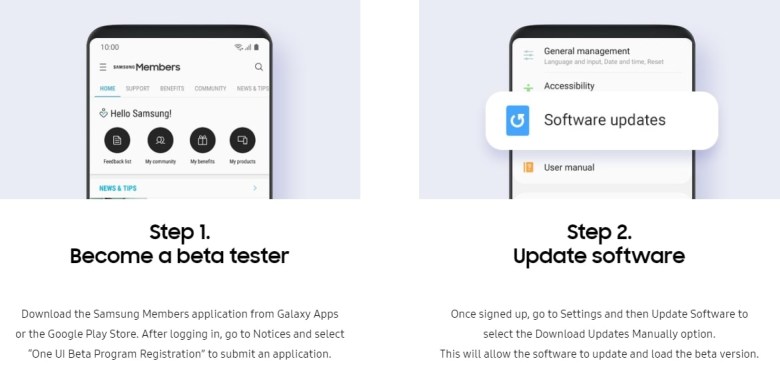
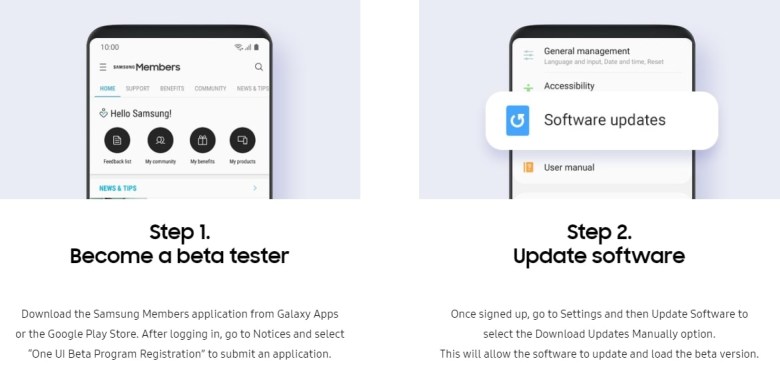 Proces registrace programu Samsung One UI 4 Beta Program
Proces registrace programu Samsung One UI 4 Beta Program
Případně můžete přejít přímo na odkazy ke stažení níže a přeskočte část Samsung Members!
Připojte se ke kanálu AndroidSage Telegram
